So löschen Sie RokMate: Remote Control & IPTV
Veröffentlicht von: Tamara NicolsErscheinungsdatum: January 26, 2024
Müssen Sie Ihr RokMate: Remote Control & IPTV-Abonnement kündigen oder die App löschen? Diese Anleitung bietet Schritt-für-Schritt-Anleitungen für iPhones, Android-Geräte, PCs (Windows/Mac) und PayPal. Denken Sie daran, mindestens 24 Stunden vor Ablauf Ihrer Testversion zu kündigen, um Gebühren zu vermeiden.
Anleitung zum Abbrechen und Löschen von RokMate: Remote Control & IPTV
Inhaltsverzeichnis:

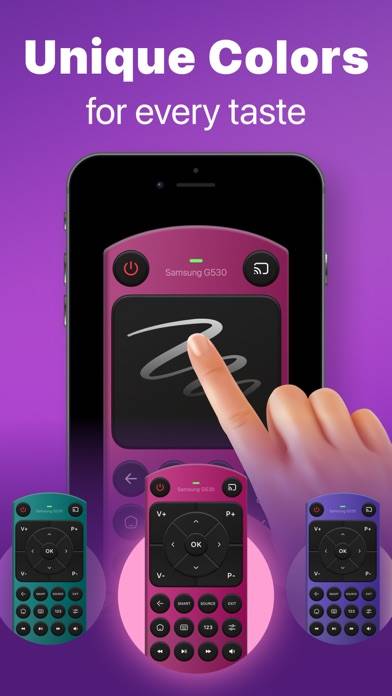
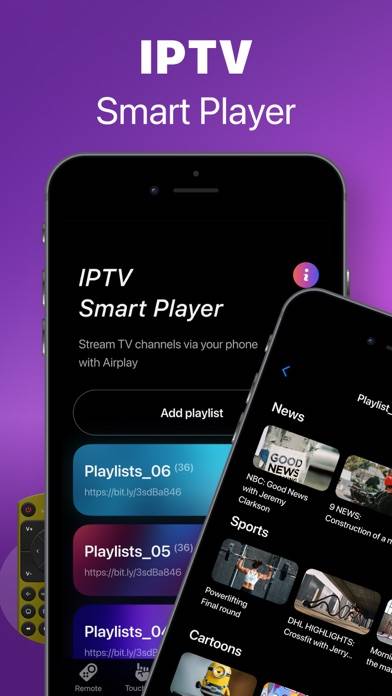
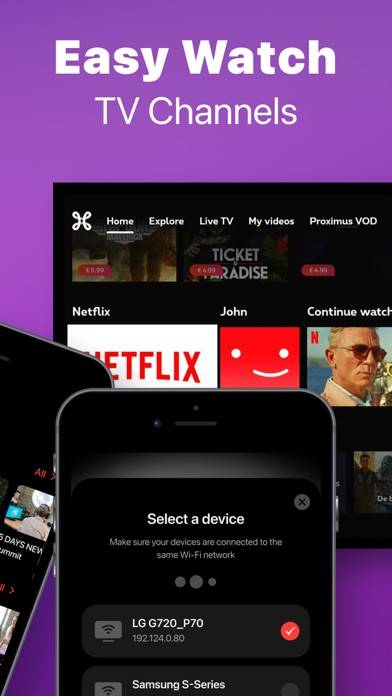
Anweisungen zum Abbestellen von RokMate: Remote Control & IPTV
Das Abbestellen von RokMate: Remote Control & IPTV ist einfach. Befolgen Sie diese Schritte je nach Gerät:
Kündigen des RokMate: Remote Control & IPTV-Abonnements auf dem iPhone oder iPad:
- Öffnen Sie die App Einstellungen.
- Tippen Sie oben auf Ihren Namen, um auf Ihre Apple-ID zuzugreifen.
- Tippen Sie auf Abonnements.
- Hier sehen Sie alle Ihre aktiven Abonnements. Suchen Sie RokMate: Remote Control & IPTV und tippen Sie darauf.
- Klicken Sie auf Abonnement kündigen.
Kündigen des RokMate: Remote Control & IPTV-Abonnements auf Android:
- Öffnen Sie den Google Play Store.
- Stellen Sie sicher, dass Sie im richtigen Google-Konto angemeldet sind.
- Tippen Sie auf das Symbol Menü und dann auf Abonnements.
- Wählen Sie RokMate: Remote Control & IPTV aus und tippen Sie auf Abonnement kündigen.
RokMate: Remote Control & IPTV-Abonnement bei Paypal kündigen:
- Melden Sie sich bei Ihrem PayPal-Konto an.
- Klicken Sie auf das Symbol Einstellungen.
- Navigieren Sie zu „Zahlungen“ und dann zu Automatische Zahlungen verwalten.
- Suchen Sie nach RokMate: Remote Control & IPTV und klicken Sie auf Abbrechen.
Glückwunsch! Ihr RokMate: Remote Control & IPTV-Abonnement wird gekündigt, Sie können den Dienst jedoch noch bis zum Ende des Abrechnungszeitraums nutzen.
So löschen Sie RokMate: Remote Control & IPTV - Tamara Nicols von Ihrem iOS oder Android
RokMate: Remote Control & IPTV vom iPhone oder iPad löschen:
Um RokMate: Remote Control & IPTV von Ihrem iOS-Gerät zu löschen, gehen Sie folgendermaßen vor:
- Suchen Sie die RokMate: Remote Control & IPTV-App auf Ihrem Startbildschirm.
- Drücken Sie lange auf die App, bis Optionen angezeigt werden.
- Wählen Sie App entfernen und bestätigen Sie.
RokMate: Remote Control & IPTV von Android löschen:
- Finden Sie RokMate: Remote Control & IPTV in Ihrer App-Schublade oder auf Ihrem Startbildschirm.
- Drücken Sie lange auf die App und ziehen Sie sie auf Deinstallieren.
- Bestätigen Sie die Deinstallation.
Hinweis: Durch das Löschen der App werden Zahlungen nicht gestoppt.
So erhalten Sie eine Rückerstattung
Wenn Sie der Meinung sind, dass Ihnen eine falsche Rechnung gestellt wurde oder Sie eine Rückerstattung für RokMate: Remote Control & IPTV wünschen, gehen Sie wie folgt vor:
- Apple Support (for App Store purchases)
- Google Play Support (for Android purchases)
Wenn Sie Hilfe beim Abbestellen oder weitere Unterstützung benötigen, besuchen Sie das RokMate: Remote Control & IPTV-Forum. Unsere Community ist bereit zu helfen!
Was ist RokMate: Remote Control & IPTV?
Rc helicopter and famous 3d car remote control helicopter remote car helicopter:
Aber das ist noch nicht alles: Mit nahtlosem IPTV-Streaming können Sie sich die Welt der Online-Fernsehsendungen, Filme und Live-Sender erschließen. Genießen Sie eine Vielzahl von globalen Kanälen, internationalen Sendern und themenbezogenen Inhalten überall mit einer Internetverbindung.
*Die Preise in den einzelnen Ländern können variieren, und die tatsächlichen Gebühren werden je nach Land in Ihre Landeswährung umgerechnet.
*Die Zahlung wird dem iTunes-Konto bei der Kaufbestätigung belastet.
*Das Abonnement wird automatisch verlängert. Die automatische Verlängerung kann mindestens 24 Stunden vor Ablauf des aktuellen Zeitraums ausgeschaltet werden.
*Ihr Konto wird innerhalb von 24 Stunden vor dem Ende des aktuellen Zeitraums für die Verlängerung belastet, wobei die Kosten für die Verlängerung angegeben werden.
*Abonnements können von Ihnen verwaltet und die automatische Verlängerung kann in den iTunes-Kontoeinstellungen des Nutzers deaktiviert werden.
Weitere Informationen erhalten Sie über die Apple Support Links: